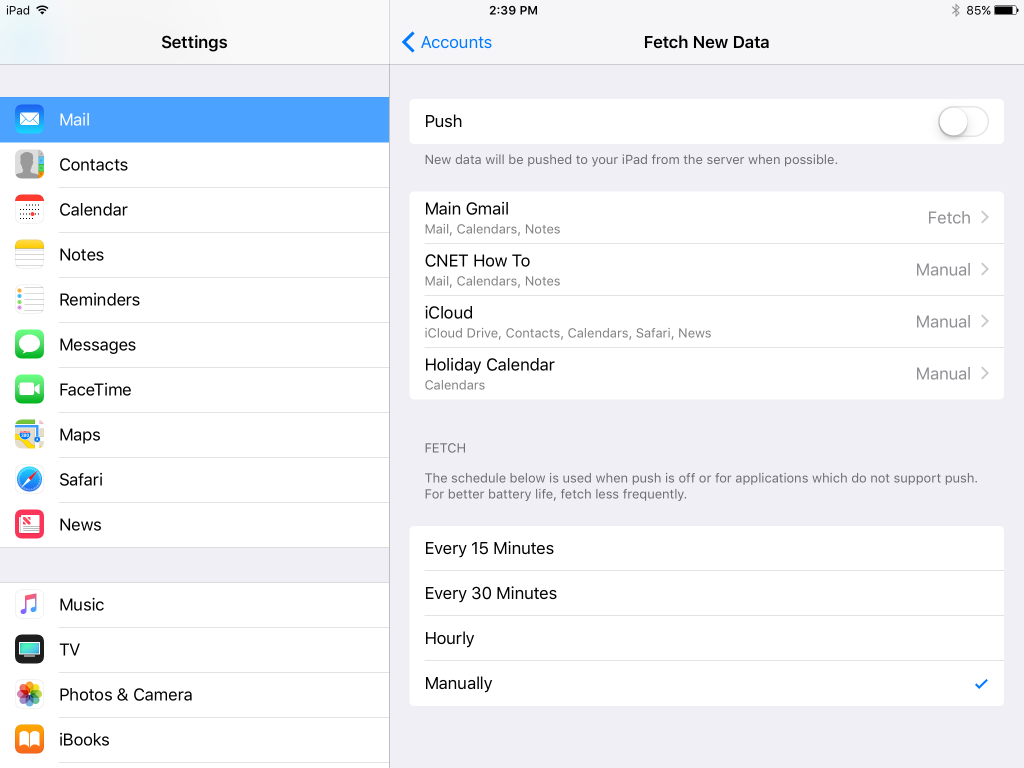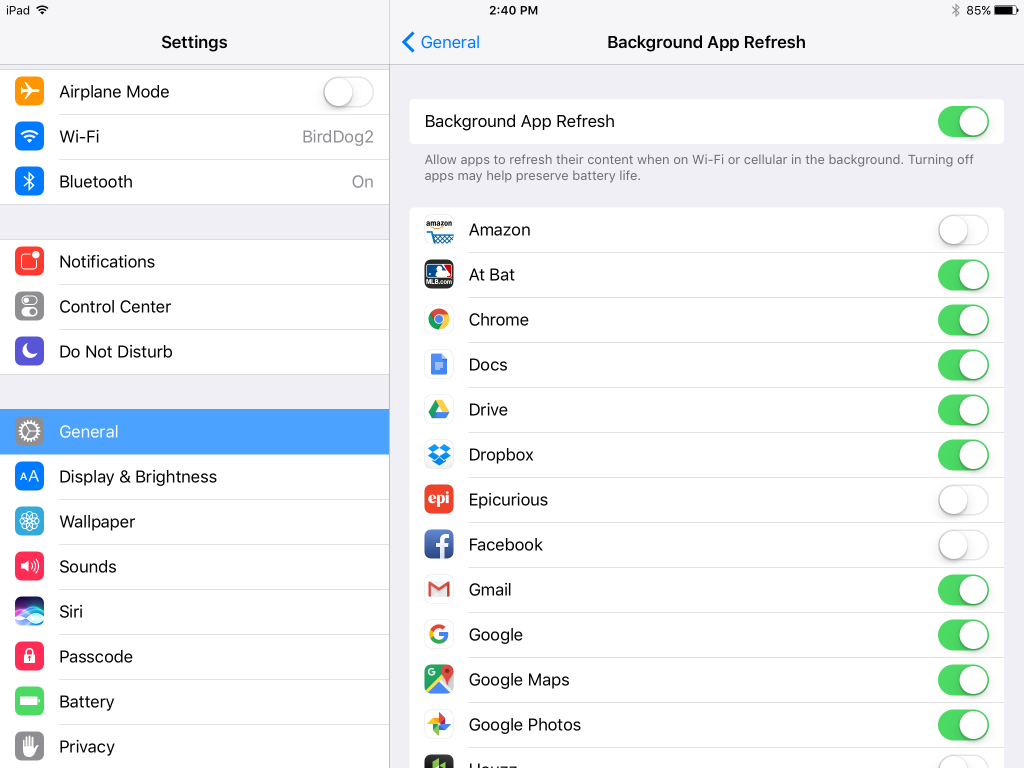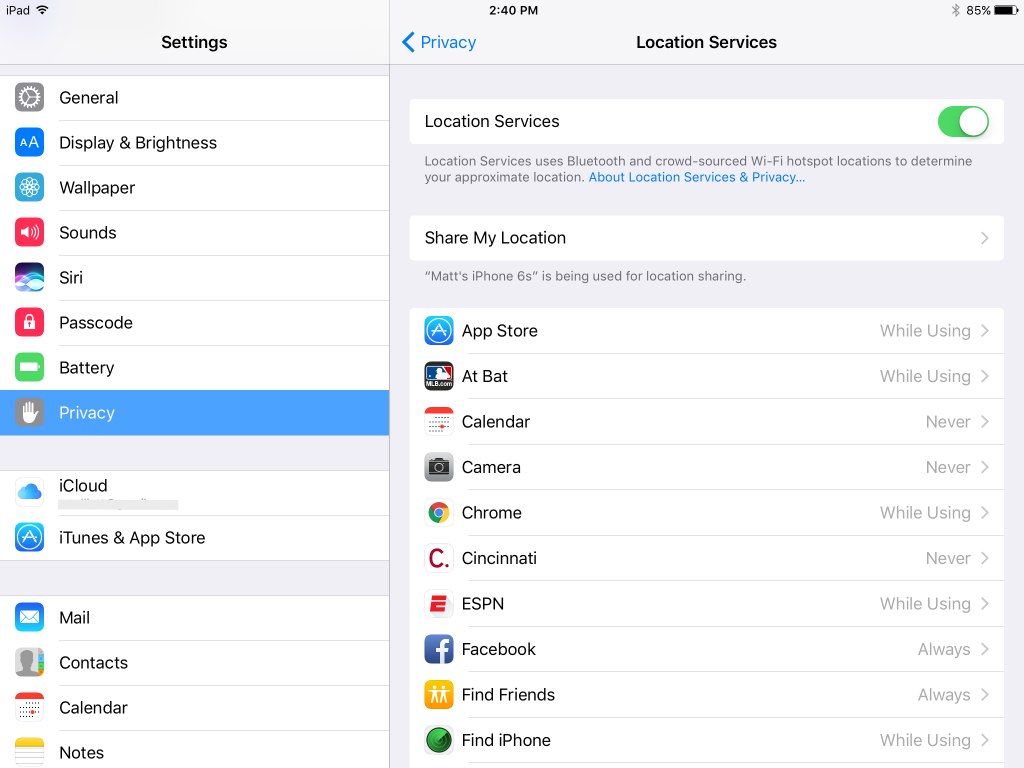امروزه همه به دنبال افزایش طول عمر باتری خود بوده و از طول عمر باتری خود شکایت میکنند. با این روشها شما قادر خواهید بود با هر بار شارژ آیپد خود، مدت زمان طولانی تری از آن استفاده کنید. در ادامه با تکرا همراه باشید.
آیپدها طول عمر باتری نسبتا خوبی دارند اما همان طور که میدانید قدرت باتری دستگاههای الکترونیکی بعد از بارها شارژ شدن به تدریج کاهش مییابد. شاید برای شما هم این سوال پیش بیاید که چگونه میشود طول عمر باتری این دستگاهها را به گونه ای حفظ کرد که بشود با هر بار شارژ بیشترین استفاده را از آنها برد؟ در ادامه ما به شما راهکارهایی را ارائه خواهیم کرد تا بتوانید با استفاده از آنها از باتری آیپد خود بیشتر از پیش بهره ببرید.
1. نور صفحه نمایش آیپد خود را کاهش دهید
دو روش بسیار متداول و کاربردی در رابطه با ذخیره انرژی دستگاههای هوشمند مانند گوشیهای همراه و تبلتها وجود دارد و آن این است که نور صفحه نمایش را کم کنیم و یا استفاده خود را از وای فای کاهش دهیم.
برای آن که نور صفحه نمایش آیپدتان را تنظیم کنید کافیست بر روی صفحه نمایش به سمت بالا بکشید تا مرکز کنترل یا همان کنترل سنتر بر روی صفحه نمایان شود. سپس بر روی این صفحه شما میتوانید در قسمت مخصوص نور صفحه نمایش با جابهجا کردن نشانگر آن به سمت چپ یا راست، نور صفحه نمایش آیپد خود را تنظیم کنید. علاوه بر این شما میتوانید به آدرس setting > display & brightness رفته و در این قسمت نیز نور صفحه نمایش را به دلخواه تغییر دهید. در این صفحه شما میتوانید گزینه ای با نام auto brightness و یا همان تنظیم خودکار نور را نیز مشاهده کنید. با فعال کردن این گزینه، خودِ دستگاه نور صفحه نمایش را با توجه به میزان نور اطراف تنظیم خواهد کرد.
2. اگر به وای فای و یا بلوتوث احتیاج ندارید آنها را غیرفعال کنید
لازم است در این جا به این نکته اشاره کنیم که در هنگام استفاده از اینترنت، شبکههای بیسیم وای فای انرژی کمتری نسبت به اینترنت سیم کارت مصرف میکنند پس اگر میخواهید طول عمر باتری بیشتری داشته باشید بهتر است تا حد امکان از وای فای استفاده کنید. همچنین زمانی که به اینترنت احتیاجی ندارید بهتر است برای صرفه جویی در مصرف انرژی باتری دستگاه، گزینه وای فای را نیز غیرفعال کنید. همین امر برای بلوتوث نیز صادق است پس در صورتی که از بلوتوث استفاده نمیکنید آن را خاموش کنید.
شما میتوانید در قسمت کنترل سنتر آیپد خود گزینه روشن و یا خاموش کردن بلوتوث و وای فای را مشاهده کنید. این گزینهها در تنظیمات آیپد نیز موجود هستند.
3. ایر دراپ آیپدتان را خاموش کنید
ایر دراپ (Airdrop) قابلیتی در دستگاههایی مانند آیپد، آیفون و مکها است که بر پایه بلوتوث عمل میکند. شما قادر خواهید بود به وسیله این ویژگی فایلهای خود را میان دستگاههای مجهز به ایر دراپ به اشتراک بگذارید. استفاده از این قابلیت بسیار آسان است اما همانند ویژگیهای مشابه ایر دراپ مثل بلوتوث و وای فای این قابلیت نیز میزان زیادی از باتری شما را استفاده میکند. به همین دلیل بهتر است در مواقعی که به ایر دراپ احتیاج ندارید آن را غیرفعال کنید.
برای این کار صفحه کنترل سنتر را باز کرده و با زدن بر روی ایر دراپ گزینه receiving off را انتخاب کنید.
4. گزینه هندآف را خاموش کنید
من احتیاج ندارم که تماسهای خودم را با آیپد پاسخ دهم و یا اینکه ایمیلی را که بر روی مک و یا آیفون خود ایجاد کردم را با استفاده از آیپدم ارسال کنم. به همین دلیل خیلی از قابلیت هندآف (Handoff) استفاده نمیکنم.
هندآف به کاربران دستگاههای ساخت شرکت اپل این امکان را میدهد که فعالیتهای ایجاد شده بر روی یک دستگاه را بر روی دستگاههای دیگر خود نیز داشته باشند. از آن جایی که این ویژگی هم به صورت بیسیم عمل میکند مانند گزینههای دیگر انرژی قابل توجهی را مصرف میکند. اگر میخواهید طول عمر باتری بیشتری داشته باشید ما به شما توصیه میکنیم که این ویژگی را در آیپدتان غیرفعال کنید. چراکه اگر از این ویژگی هم استفاده نکنید هندآف در پس زمینه دستگاه شما فعال بوده و از میزان باتری شما کم میکند.
برای اینکه این ویژگی را غیرفعال کنید به آدرس setting > general > Handoff رفته و گزینه مربوط به آن را خاموش کنید.
5. بارگذاری خودکار ایمیلها و پیغامهای اینترنتی را غیرفعال کنید
اگر شما از ایمیلهای خود خیلی زیاد استفاده نمیکنید میتوانید در تنظیمات آیپد خود گزینه بارگذاری خودکار ایمیلها را خاموش کنید. همان طور که میدانید در برنامه مخصوص ایمیلهای آیپد به صورت پیش فرض ایمیلهای جدید دریافت میشوند حال آنکه شما میتوانید با انتحاب گزینه manual این کار را هرگاه که میخواهید انجام دهید. در این صورت آیپد شما به صورت مداوم اطلاعات حسابهای مختلف ایمیل را دانلود نخواهد کرد.
برای این کار به آدرس settings > mail, contacts, calendars رفته و گزینه fetch new data را انتخاب کنید. شما میتوانید در این گزینه تنها دریافت خودکار ایمیلهای حساب کاربری دلخواه خود را فعال نگه دارید و یا این عمل را از حالت خودکار به صورت دستی در بیاورید. شما همچنین میتوانید فاصله زمانی بارگذاری ایمیلها را نیز تعیین کنید.
6. ریفرش کردن برنامههای پس زمینه را محدود کنید
بعضی از برنامهها به صورت پیش فرض محتوی خود را به روزرسانی یا به اصطلاح refresh میکنند تا هنگامیکه شما بعد از مدتها به سراغ آنها میروید محتوی آنها به روز و جدید باشد. از برنامههایی که این قابلیت را دارند میشود به جی میل و یا برنامه فیس بوک اشاره کرد. هر چند که این قابلیت میتواند کاربردی و مفید باشد اما یکی از عوامل مصرف کننده باتری آیپد شما هستند.
به آدرس setting > general > background app refresh بروید. در این صفحه شما میتوانید برنامههایی که به صورت پیش فرض محتوای خود را به روزرسانی میکنند را مشاهده کنید و به صورت دلخواه این قابلیت را در هر کدام فعال و یا غیر فعال نمایید.
7. حواستان به سرویسهای مکان یابی باشد
برنامههایی که از جی پی اس برای مشخص کردن مکان شما استفاده میکنند نیز یکی از عواملی هستند که طول عمر باتری دستگاه شما را کاهش میدهند. هر چند عده ای میگویند بهتر است برنامههایی را که در پس زمینه باز هستند ببندیم تا باتری دستگاه کمتر مصرف شوند؛ اما بهتر است بدانید سرویسهای مکان یابی خیلی بیشتر از اینها از باتری شما استفاده میکنند و بهتر است در منوی تنظیمات به سراغ آنها رفته و گزینه location services را برای برنامههای این چنینی مانند گوگل مپس غیر فعال کنید.
برای این کار از آدرس settings > privacy > location services استفاده کنید. در این صفحه شما میتوانید این برنامهها را مشاهده کرده و گزینه سرویسهای مکان یابی آنها را غیر فعال کنید.
جی پی اس، وای فای، اینترنت سیمکارت و بلوتوث چهار عامل اصلی کاهش طول عمر باتری در دستگاههای هوشمند الکترونیکی هستند. شما میتوانید شبها قبل خواب گزینه airplane mode را در آیپدتان فعال کنید تا با یک حرکت هر چهار گزینه را غیر فعال نمایید. برای این کار میتوانید به تنظیمات آیپدتان بروید و یا آیکون آن را در قسمت کنترل سنتر بیابید.
8. اعلانهای گوشی را خاموش کنید
اعلانها و یا همان notification های آیپد میتواند قابلیت مفیدی باشد هر چند بعضی از آنها میتوانند آزاردهنده و یا بی مصرف باشند. به عنوان مثال سازندگان برنامههای مختلف از این قابلیت استفاده میکنند تا به شما یادآوری کنند که شما برنامه شان را بر روی آیپد خود نصب کرده اید. سازندگان به عبارتی دیگر با فرستادن اعلانهای مختلف برنامه خود را از فراموش شدن توسط کاربران نجات میدهند. اما این اعلانهای گاه و بیگاه باعث روشن شدن صفحه نمایش آیپد شما میشود و همین امر در مصرف باتری دستگاه شما تاثیر منفی دارد.
شما میتوانید به آدرس settings > notifications رفته و ارسال اعلان برنامههای مختلف را به دلخواه فعال و یا غیرفعال کنید. شما همچنین میتوانید نحوه ارسال این اعلانها بر روی دستگاه خود را نیز مشخص کنید.
9. برنامههای پرمصرف را شناسایی کنید
شما میتوانید به تنظیمات آیپد خود رفته و با انتخاب گزینه باتری از میزان مصرف برنامههای مختلف اطلاع یابید. این صفحه به شما اعلام میکند که در 24 ساعت گذشته و در هفت روز گذشته کدام یک از برنامههای شما بیشترین میزان باتری را مصرف کرده اند. در این صورت شما میتوانید با بستن این برنامهها و استفاده کمتر از آنها به طول عمر باتری آیپد خود کمک کنید.
10. قفل خودکار صفحه نمایش را فعال کنید
در صورتی که صفحه نمایش آیپد شما روشن باشد مسلما باتری بیشتری مصرف میشود پس بهتر است بلافاصله زمانی که از آیپدتان استفاده نمیکنید آن را قفل کنید تا صفحه نمایش خاموش شده و مصرف باتری به حداقل برسد. شما میتوانید گزینه قفل خودکار صفحه نمایش را انتخاب کنید تا همیشه از خاموش بودن صفحه نمایش آیپدتان اطمینان داشته باشید.
برای این کار به آدرس setting > Display & brightness > auto lock بروید. در این صفحه شما میتوانید انتخاب کنید که بعد از چند دقیقه آیپد شما به صورت خودکار قفل شود.
11. حواستان به دمای آیپد باشد
یکی از عواملی که میتواند طول عمر باتری آیپد شما را کم کند میزان دمای دستگاه است. اپل توصیه کرده است که آیپد را در دمای صفر تا 32 درجه نگه دارید کنید. هرچند که بهترین دما برای استفاده آیپد بین 16 تا 22 درجه سانتی گراد است. این بدان معناست که اگر در هوای آفتابی یا ساحل از آیپدتان استفاده میکنید بهتر است آن را درون سایه قرار دهید و یا در زمستان آن را دور از وسایل گرمایشی نگه دارید.
همچنین اگر شما برای آیپدتان از قابی استفاده میکنید که تمام دستگاه را میپوشاند و باعث داغ شدن دستگاه هنگام شارژ شدن میشود بهتر است آن را در زمان شارژ شدن دستگاه در بیاورید تا به باتری صدمه ای وارد نشود.
12. آپید خود را به روز نگه دارید
اپل به صورت دوره ای به روزرسانیهایی را در اختیار کاربران خود قرار میدهد. با استفاده از این به روزرسانیها شما میتوانید برخی از مشکلات نرم افزاری آیپد خود را بر طرف کنید. بعضی از این مشکلات میتوانند بر روی طول عمر باتری آیپد شما نیز تاثیرگذار باشند.
از این رو بهتر است با رفتن به آدرس setting > general > software update آیپد خود را به روزرسانی کرده و از آپدیت بودن آن اطمینان حاصل نمایید.
.
منبع: Cnet